修改Office 2016安装路径的方法
在安装Office 2016时遇到这样一个问题:程序会自动安装到C盘,但是又不想让它自动安装到C盘,那就需要去改变它的安装路径,所以问题就来了:怎样才能改变它的安装路径呢?
一、修改安装路径:
找到安装包之后先不要急着安装,或者已经安装在C盘又想改变安装路径的,那就去卸载它!
1、备份注册表文件:
使用组合键 Windows+R 打开运行,输入regedit,打开注册表编辑器:
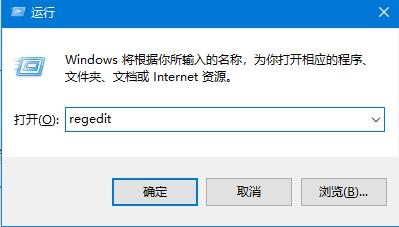
图-1
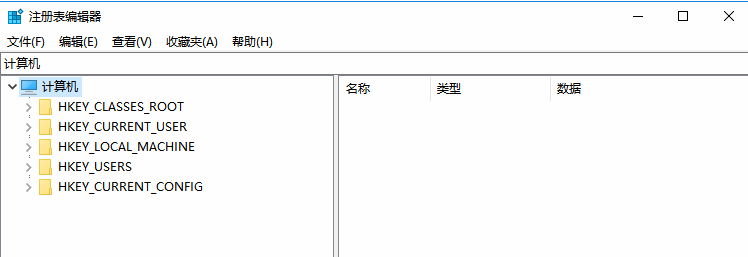
图-2
打开了之后找到HKEY_LOCAL_MACHINESOFTWAREMicrosoftWindowsCurrentVersion这个路径(如果找起来嫌麻烦就直接复制这个路径粘贴到地址栏中敲回车——其实是懒~):

图-3
找到了之后在CurrentVersion文件夹上右击(也可以在左上角的文件那个地方选择导出),选中导出:
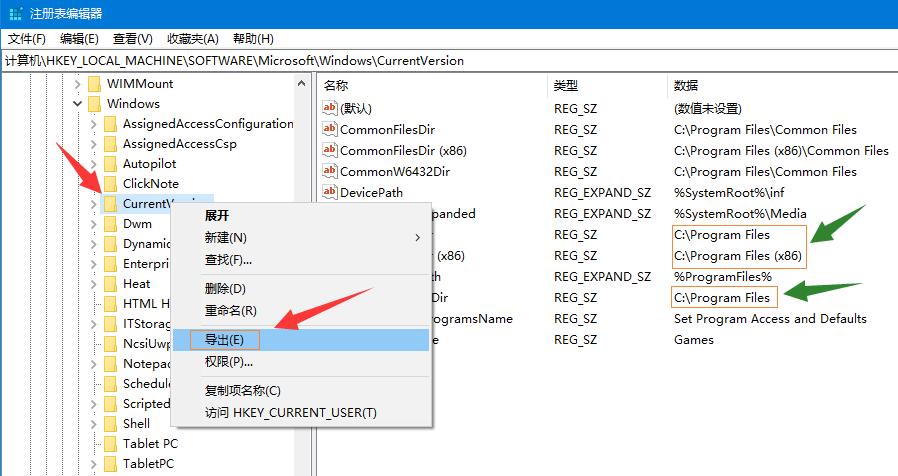
图-4
然后选择一个喜欢的文件保存位置,给文件取一个喜欢的名字,所选分支即使不喜欢也要选这个:

图-5
保存了之后就去喜欢的那个位置看一下有没有一个你喜欢的名字.reg的文件,就像我的这个一样(如果没有那就重新来一遍保存):

图-6
2、修改注册表中Office的安装路径:
主要修改3个文件:ProgramFilesDir、ProgramFilesDir (x86)、ProgramW6432Dir
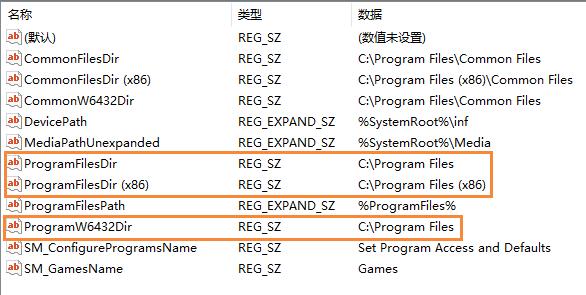
图-7
依次修改上面3项的数据:选中后右键选择修改(也可以直接双击进入修改):
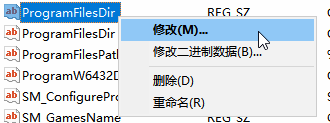
图-8
在弹出的编辑字符串弹窗中的数值数据(V)那个编辑框中输入喜欢的安装位置后确定:

图-9
二、安装软件:
正常安装Office 2016软件。
三、还原安装路径:
最后:还原注册表:
找到刚才备份的注册表,双击打开进行导入(在弹出的对话窗口中全部都点---是):

